Du kan indstille et vilkårligt antal apps til at køre når dustarte dit system, og med bare lidt arbejde kan du også indstille en fil til at åbne ved opstart. Hvis du har brug for flere apps og filer for at åbne, men vil manuelt udløse, når de gør det i stedet for at lade opstartbegivenheden udløse det, kan du bruge Åbn flere filer at få jobbet.
Åbn flere filer giver dig mulighed for at oprette flere lister med filer, mapper samt URL'er, der skal åbnes på én gang. URL-adresserne åbnes i din standardbrowser.
Åbn flere filer på én gang
Download, installer og kør Åbn flere filer. UI'en er temmelig enkel at forstå. Klik på knappen Tilføj, og vælg, hvad du vil tilføje; filer, mapper eller URL'er. Du kan selvfølgelig vælge flere filer på én gang fra en enkelt mappe, og ligeledes tilføje flere URL'er og flere mapper på én gang.
Der er ingen begrænsning for, hvilken type filer du harkan tilføjes, så hvis du tilføjer en genvej til en app eller EXE-filen til at åbne flere filer, åbner det dem alle. Selvom vi ikke har testet det med et script, kan du sandsynligvis også køre dem med denne app.

Når elementerne er tilføjet, kan du tilføje en forsinkelse i feltet 'Vent'. Forsinkelsen er i millisekunder og træder i kraft, når du klikker på knappen Åbn flere filer.
Appens formål er at hjælpe brugere med at åbneflere filer og mapper til et specifikt projekt, som du arbejder på. Derfor giver det dig mulighed for at eksportere din liste og indlæse den, når du har brug for det. Når du har oprettet listen, skal du gå til File> Save list in file.
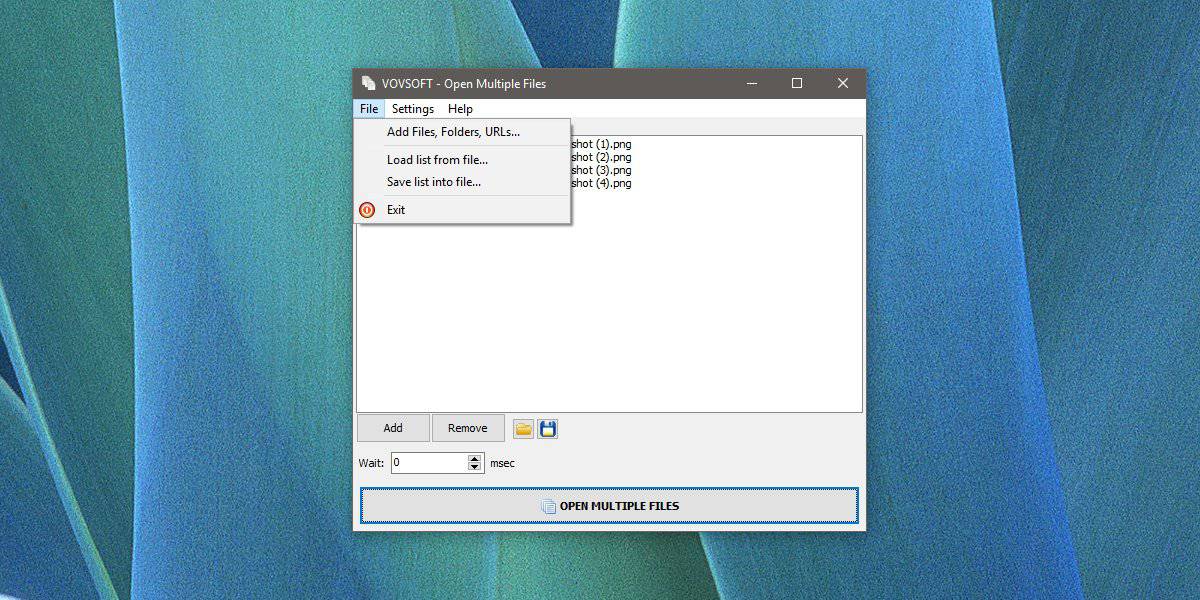
Brug appen til at oprette så mange lister, som du har brug for til dine forskellige projekter. Hver gang du har brug for at indlæse en liste, skal du gå til Fil> Indlæs liste fra fil.
Dette er en ret god måde at komme i gang med dinprojekt hver dag, men du skal vide, at åbning af flere filer på én gang muligvis kan bremse dit system øjeblikkeligt. Hvis det er en særlig gammel computer, kan den muligvis bare fryse. Det betyder ikke, at denne app vil gøre dit system ubrugeligt. Det hele afhænger af, hvor dygtigt dit system er.
Hvis du ved, at du åbner filer, der kræver enressourceintensiv app, kan du først åbne appen og derefter åbne filerne efter. Da Åbn flere filer kan du oprette flere lister, kan du prøve at oprette separate lister over apps og filer og køre dem den ene efter den anden.













Kommentarer